1、安装qq浏览器(点击下载)打开QQ浏览器,然后点击QQ浏览器右上角上的3个横条“菜单”,如下图
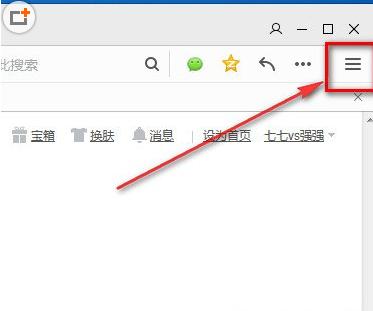
2、在弹出的下拉中就有一个“设置为默认浏览器”。
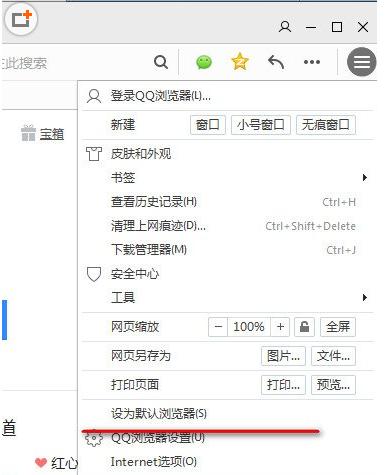

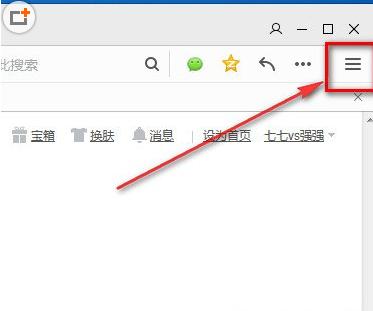
2、在弹出的下拉中就有一个“设置为默认浏览器”。
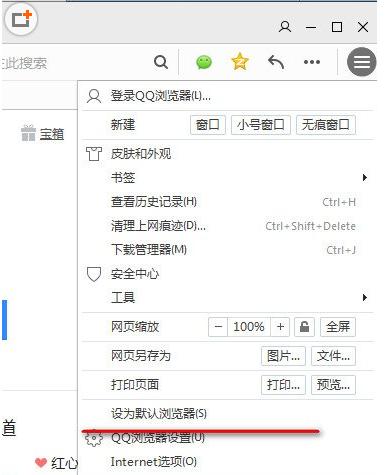
12.30 MB 百度电脑最新版

89.17MB 夸克浏览器2023海外国际正式版

67.35 MB 悟空浏览器

86.85MB 夸克浏览器app最新版

33.7MB ie浏览器最新版本官方手机下载

41.62 MB 万能浏览器手机正版

99.37 MB QQ浏览器电脑32位版

54.71MB ie11浏览器官方下载win10 64最新下载

87.32 MB 夸克app官方版

54.71 MB 火狐浏览器官网32位版

